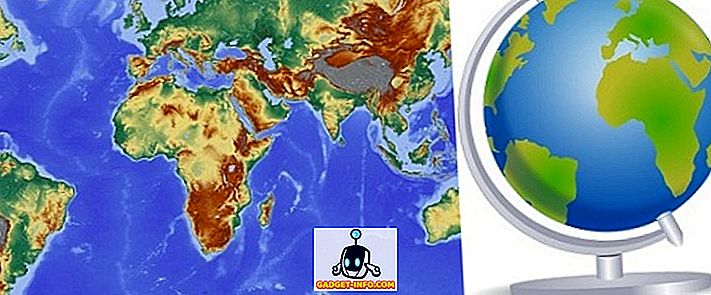Google I / O 2016 е точно зад ъгъла и Google изглежда бърза да пусне новите си приложения. Миналата седмица компанията пусна нова иновативна клавиатура, наречена GBoard за iPhone (има алтернатива за Android, която можете да използвате) и тази седмица компанията започна напред и пусна новото си приложение за съобщения, наречено "Spaces". Както го описва Google, приложението е по-скоро „инструмент за споделяне в малки групи“, но за нас изглежда като каша между Google+ и Pinterest. След като казах това, изглежда доста готино, така че нека да вникнем в детайлите какво точно носи Spaces, нали?
Какво представлява Google Spaces?
Подобно на приложението за клавиатура GBoard, което ви позволява да споделяте връзки, изображения, GIF и др. От клавиатурата, приложението Google Spaces ви позволява да споделяте връзка, видеоклип, изображение или бележка с група хора, без да напускате приложението . Когато имате групов чат в приложения за съобщения като WhatsApp и искате да споделите видеоклип или връзка към страхотна статия, трябва да превключвате между различни приложения, за да направите това. Е, Google Spaces планира да направи груповите дискусии лесни за вас. Планове за пътуване или просто дискусия като цяло, пространствата трябва да улеснят нещата.
Услугите на Google за търсене, YouTube и браузърът на Chrome са интегрирани в приложението Spaces, за да сте сигурни, че няма нужда да напускате приложението, за да споделяте изображения, видеоклипове, статии и т.н. преглеждате разговорите, докато гледате видеоклипове. Така че сега, след като знаете какво предлага Google Spaces, ето как да го използвате:
Как да използвам Google Spaces?
Google Spaces е налице като приложение за Android, iOS, уеб и Chrome. Така че, инсталирайте приложението на съответните си устройства или просто отидете на spaces.google.com, за да продължите. След като инсталирате приложението, можете да използвате един от профилите си в Gmail, за да влезете в приложението, да поканите хора и да започнете дискусия. Така че, без никакво допълнително раздразнение, ето как да го използвате:
1. Създайте пространство и поканете хора
Първо, ще трябва да създадете пространство, за да започнете групова дискусия. За да направите това, просто натиснете „ Създай пространство“ и ще се създаде новото ви пространство. След това можете да преименувате пространството и да поканите хора от бутона „ Покани чрез .. “. Можете просто да натиснете бутона, за да изпратите връзка към вашето пространство чрез някое от приложенията за съобщения, електронна поща, Facebook, Twitter и т.н. или можете просто да копирате връзката и да я поставите навсякъде. Всеки, който има връзка към вашето пространство, ще може да го види . След като получателят отвори връзката в Spaces, той / тя ще получи възможността да се присъедини към него.

2. Споделяйте неща, без да напускате приложението
След като създадете пространство и добавите хора към него, можете да започнете да споделяте неща от приложението с лекота. Можете просто да въведете интервал и да докоснете иконата „ Spaces “ (която прилича много на иконата на телеграмата) в центъра на долната лента и ще видите четири раздела за споделяне на връзки, видеоклипове в YouTube, изображения от вашата галерия и текстова бележка.,

В раздела за връзки можете директно да въведете връзка или да направите търсене с Google и след това да споделите връзка, като натиснете бутона „ Добавяне в интервал “ по-долу. Той също така помни връзките, които сте споделили в миналото, така че можете да ги споделите отново с различни групи, без да се налага да правите отново търсене с Google.

Разделът YouTube ви позволява да споделяте видеоклипове в пространството, като правите това, за да търсите в YouTube, а също така ви показва и наскоро гледаните ви видеоклипове, така че да можете да ги споделяте лесно. Трябва само да отворите видеоклип в YouTube и да натиснете бутона „ Добавяне в пространството “.

Третият раздел, а именно изображенията, ви позволява да споделяте снимки от галерията на устройството, докато четвъртият ви позволява да споделяте бележки или да пишете публикация.

По принцип, след като сте инсталирали Spaces, няма да има нужда да превключвате между Chrome или YouTube, за да споделите връзка или видеоклип, тъй като двете услуги на Google са изпечени доста добре в приложението.
3. Проведете дискусия и проверете дейността си
След като започнете да споделяте връзки към интервал, можете да използвате обикновения разговор в приложението. Например, когато споделяте бележка или видеоклип, можете да поставите бележката в горната част или видеоклипа, който се изпълнява отгоре (само за Android), докато четете различните коментари в пространството. Освен това можете да споделяте връзки, изображения, видеоклипове и дори стикери в различни постове в пространството .

Също така, ако смятате, че една важна точка в дискусията е загубена по-горе, можете просто да направите търсене в пространството за връзка, изображение или видеоклип .

Ако сте създали много пространства в приложението, може да е доста трудно да се поддържате с всички дискусии. За щастие, Spaces има раздел „ Activity “, който ви показва всички събития в различни пространства.

4. Персонализирайте пространствения опит
Докато дискусиите са добри, някои от тях могат да се превърнат в неприятно преживяване и това е причината, поради която трябва да персонализирате опита на Spaces. За да го направите, въведете интервал и натиснете бутона с три точки, където ще получите опции за проверка на хората, които са част от пространството, редактиране на името на пространството, персонализиране на пространството, заглушаване на пространството и изтриване на пространство.

Ако сте собственик на пространството и искате да премахнете някой от него, можете да отидете в „ Хора в това пространство “ и да натиснете бутона с три точки освен името си и да изберете „Премахване на потребителя“ или „Блокиране и премахване на потребител“, Опцията “ Customize space ” ви позволява да добавите картина към заглавната част на пространството заедно с цветен акцент, който да го придружите. Важно е да се отбележи, че тези функции са достъпни само за собственици на пространство. Въпреки това, не-собствениците имат възможност да напуснат или заглушат интервал.

5. Използвайте разширението Spaces Chrome
Опитът на Google Spaces е почти идентичен с Android, iPhone и Web, с изключение на няколко незначителни разлики като липсата на интеграция с YouTube в мрежата. Ако обаче използвате Google Chrome на компютъра си или на Mac, дори не е необходимо да поддържате пространствата отворени за нуждите си за споделяне. Вместо това можете просто да инсталирате разширението Spaces Chrome, което ви позволява да създавате нови пространства и да споделяте връзки в движение.

Например, четете статия в мрежата и искате да я споделите с хора на интервал, можете просто да натиснете разширението Spaces, да въведете интервал и да кликнете върху бутона за изпращане. Много лесно, нали?
Нашият опит с Google Spaces
Хората вече разбиват Spaces като конкурент Slack, тъй като и двете приложения са насочени към сътрудничество, но аз вярвам, че е твърде рано да се каже, че като се има предвид Spaces е по-ориентиран към потребителите, докато Slack е насочен към бизнес потребителите. Като се има предвид, че интегрирането на най-често използваните услуги на Google, като Search, YouTube и Chrome in Spaces, със сигурност компенсира голям опит в сътрудничеството. В нашата употреба ние открихме, че приложението е много полезно за споделяне на групи и дори можем сериозно да мислим за това като приложение за съобщения, ако Google добави функционалност за чат един-на-един.
Не всичко обаче е добре с Google Spaces, тъй като хората, които използват профил в Google Приложения, не могат да влязат в приложението. Също така, потребителският интерфейс на приложението може да стане малко объркващ в началото, но щом веднъж започнете да го използвате повече, трябва да го получите. Като цяло, ние намираме, че приложението е добро първо издание от Google и се надяваме, че компанията го приема сериозно, вместо просто да я приема като експериментално приложение.
Готови ли сте да започнете някои големи дискусии със Spaces?
Встрани проблеми с потребителския интерфейс, Google Spaces е страхотен инструмент за споделяне на групи, който трябва да се провери. Ако обичате да обсъждате различни теми с вашите приятели на WhatsApp или Facebook групи, със сигурност ще оцените вградените възможности на Spaces. Така че, инсталирайте приложението на устройството си и да споделяте или обсъждате. Също така не забравяйте да ни уведомите как ви харесва приложението Spaces. Звукът е изключен в раздела за коментари по-долу.